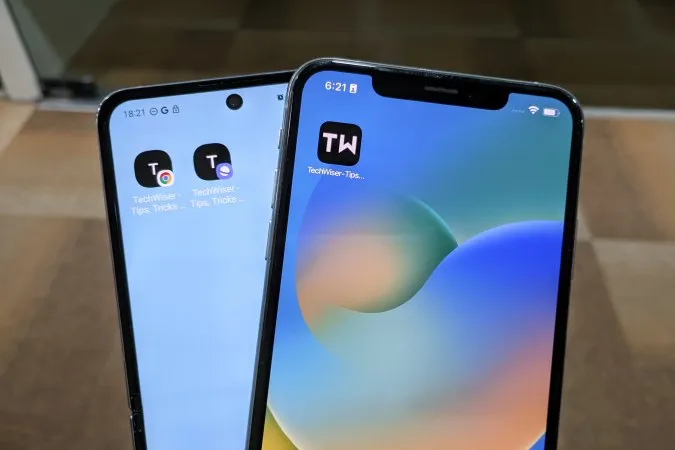Tycker du att det är tidskrävande att hitta och öppna webbplatser som du ofta besöker på din smartphone? Varje gång du går till webbläsaren och skriver in webbadressen för att öppna webbplatsen. Det finns ett enkelt sätt att hantera denna situation. Låt mig visa dig hur. Oavsett om du är en iOS- eller en Android-användare kan du bara lägga till webbplatsen på startskärmen för en snabbare surfupplevelse.
Varför överväga att lägga till webbsida på hemskärmen
Vissa populära och stora webbplatser har sina egna appar men de flesta gör det inte. Du kan dock lägga till en länk till startskärmen på din iPhone eller Android-telefon för vilken specifik sida som helst på en webbplats och inte bara hemsidan. Det skulle spara dig mycket tid. Du behöver inte öppna webbplatsen först och sedan navigera till den inre sidan. Ibland är dessa sidor begravda djupt inne i arkiven utan någon direktlänk till webbplatsens hemsida.
Vi rekommenderar att du skapar en mapp på din startskärm där du samlar alla sådana genvägar till webbplatser. Ett tryck leder dig direkt till den bokmärkta sidan. Genom att lägga till en genväg till webbplatsen sparar du också lite lagringsutrymme eftersom de tar mycket mindre plats än dedikerade appar.
Om du är en av de personer som gillar att kontrollera statistiken för sin YouTube-kanal eller som gillar att övervaka aktier eller annan statistik, till exempel, kommer detta att hjälpa dig.
Lägg till en webbplats på startskärmen på iOS
Låt mig visa dig hur du lägger till så många webbplatser som du vill på din iPhones startskärm med hjälp av Safari.
1. Navigera till Safari-ikonen och tryck för att öppna appen.
2. Tryck på URL-fältet.
3. Skriv nu in adressen till den webbplats som du vill lägga till på hemskärmen. Och tryck sedan på go-knappen på tangentbordet. Du kan också öppna en av de inre sidorna på webbplatsen för att lägga till på hemskärmen.
Proffstips: Du kan trycka länge på URL-fältet och klistra in adressen till webbplatsen från ditt urklipp om du har kopierat den tidigare från en chatt eller en webbplats.
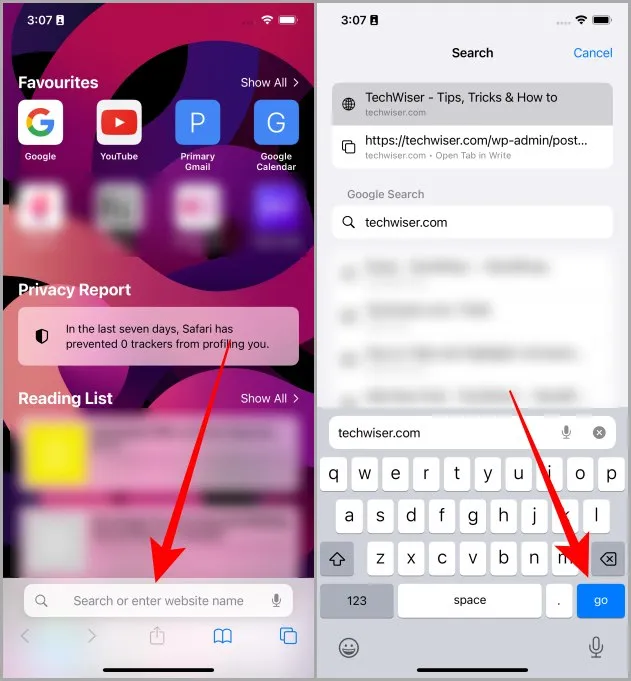
4. Tryck på ikonen Dela i det nedre navigeringsfältet.
5. Bläddra upp genom listan med alternativ och tryck på knappen Lägg till på startskärmen.
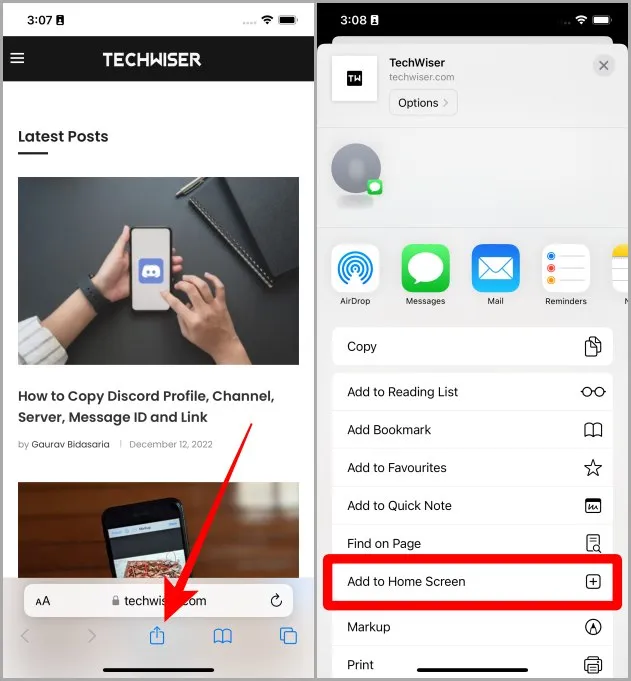
6. Tryck nu på Lägg till för att lägga till den öppna webbplatsen eller webbsidan på din iPhones startskärm.
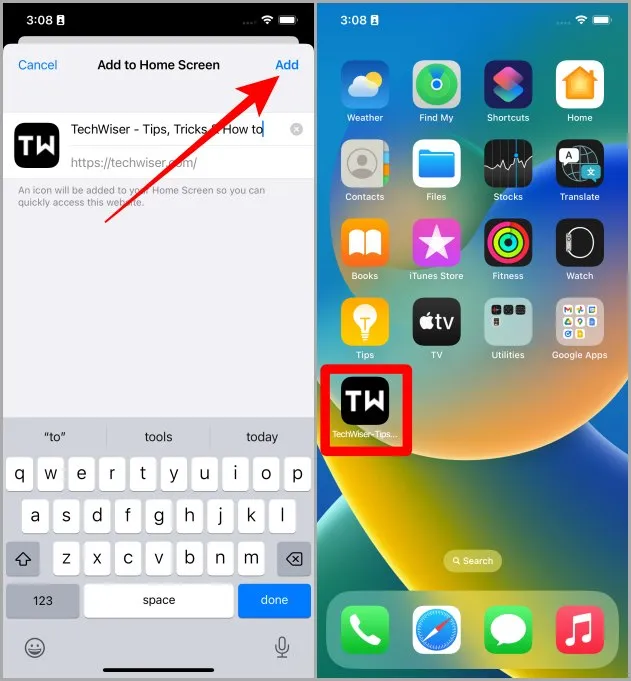
Måste läsa: Så här aktiverar du Reader View (Mode) i Safari på iPhone, iPad och Mac.
Och webbplatsens genväg kommer att visas på din iPhone-startskärm. Nästa gång trycker du bara på genvägen och det tar dig direkt till webbplatsen eller den sida du just lagt till.
Lägg till en webbplats på startskärmen på Android
Vi kommer att behöva Googles Chrome-webbläsare, så se till att du har Chrome installerat och vi är bra att gå då. Låt oss ta en titt på stegen för hur du lägger till en webbplats på hemskärmen.
1. Navigera till Chrome-webbläsaren på din Android-smartphone och tryck för att öppna den.
2. Tryck på URL-fältet för att börja.
3. Skriv in adressen till webbplatsen och tryck sedan på Go (du kan också trycka på länkförhandsgranskningen precis under URL-fältet). Du kan också navigera till en av sidorna om det är vad du vill lägga till en genväg på startskärmen på din telefon.
Proffstips: Du kan också klistra in adressen till webbplatsen från urklipp, om du har kopierat den från en chatt eller en webbsida.
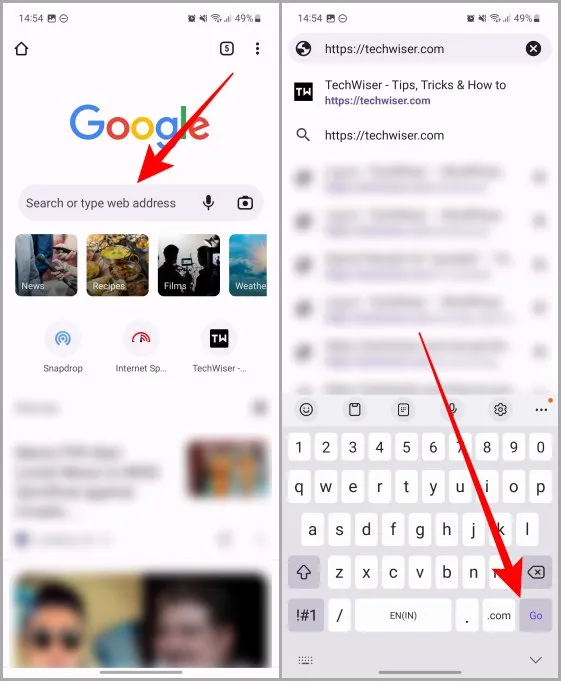
4. När webbplatsen eller webbsidan har laddats upp trycker du på kebabmenyn (tre vertikala prickar) för att expandera alternativen.
5. Tryck på Lägg till på hemskärmen.
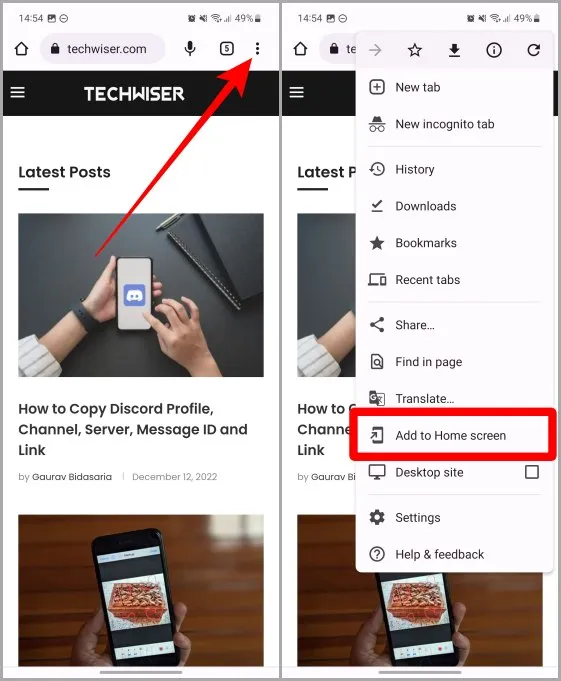
6. Tryck nu på Lägg till.
7. En popup-meny visas igen, tryck på Lägg till för att lägga till webbplatsen på hemskärmen (det här steget är endast för Samsung Galaxy-användare, andra Android-användare kanske inte får bekräftelsen två gånger).
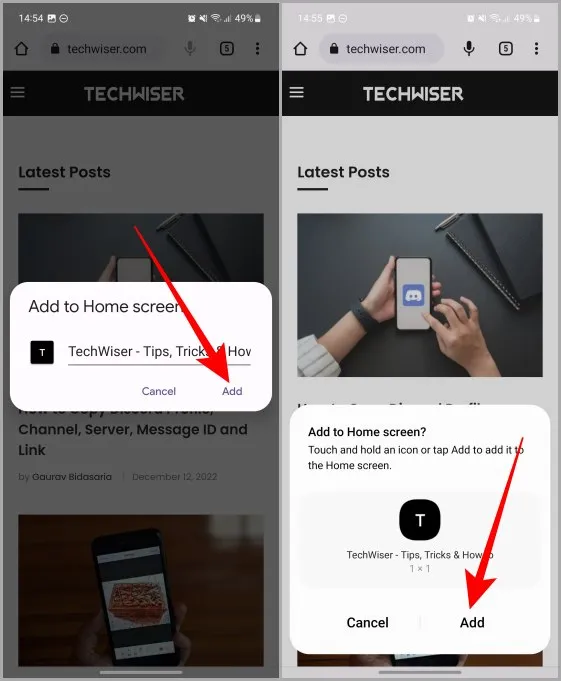
Och webbplatsen kommer nu att visas på startskärmen på din Android-smartphone.
Lägg till en webbplats på hemskärmen med Samsung Browser
Om du är en Samsung Galaxy-användare kan Samsung-webbläsaren vara den webbläsare du väljer. I så fall har vi också täckt dig. Låt oss ta en titt på en liten guide om hur du lägger till en webbplats på startskärmen med Samsung-webbläsaren på din Samsung Galaxy-telefon.
1. Öppna Samsung-webbläsaren på din Galaxy-telefon och tryck på URL-fältet.
2. Skriv in adressen till den webbplats som du vill lägga till på startskärmen och tryck sedan på Go på tangentbordet. Du kan också trycka på länkförhandsgranskningen precis under URL-fältet för att öppna webbsidan.
Proffstips: Du kan också trycka länge i URL-fältet för att klistra in en länk från urklipp.
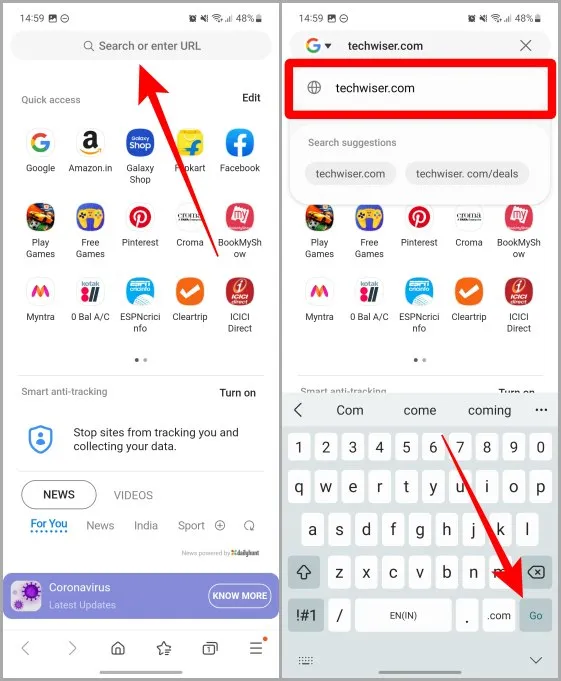
3. Tryck på hamburgermenyn (tre horisontella linjer).
4. Tryck nu på + Lägg till sida i.
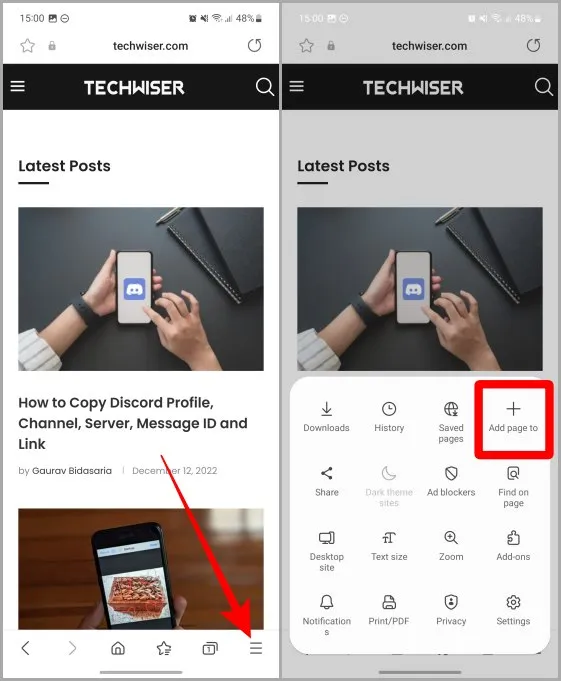
5. I listan med alternativ trycker du på Startskärm.
6. Tryck på Lägg till.
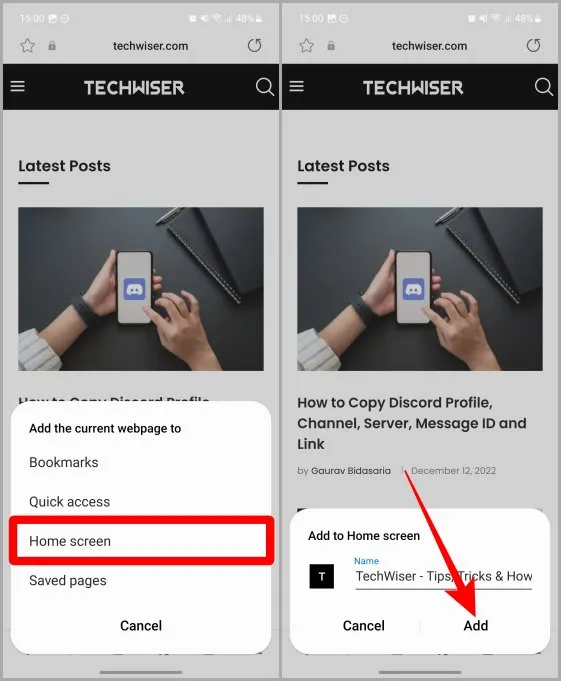
7. En popup-meny visas, tryck igen på Lägg till. Och webbplatsen kommer att läggas till på din Samsung Galaxy-telefons startskärm.
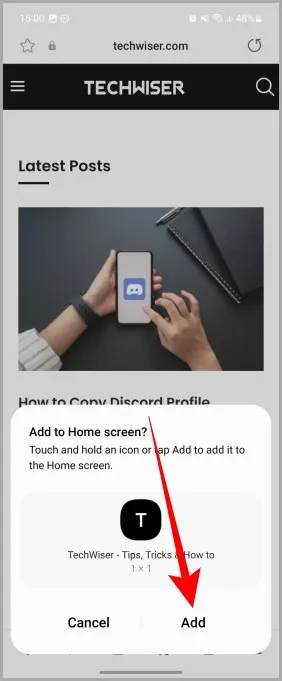
Spara några knapptryckningar, spara lite tid
Genom att lägga till en webbplats på startskärmen kan du snabbt komma åt dina favoritwebbplatser och webbsidor på dina iOS- och Android-smartphones. Genom att följa stegen ovan kan du ha vilken webbplats som helst bara en knapptryckning bort oavsett om det är en iPhone eller en Android-telefon. Trevlig surfning!
Använder du Google Chrome mycket på din smartphone och laptop? Lär dig hur du korrekt loggar in och ut från Google-kontot i Chrome-webbläsaren.